Comment mettre à jour votre Apple TV sur tvOS 11

La dernière version de tvOS sort maintenant pour la quatrième génération d'Apple TV (ainsi que la nouvelle Apple TV 4K). Voici comment mettre à jour la boîte de streaming et obtenir toutes les nouvelles fonctionnalités.
RELATED: Est-il utile de mettre à niveau l'Apple TV 4K?
Avec l'arrivée de tvOS 11, les utilisateurs obtiennent enfin de super fonctionnalités ont mendié, y compris la synchronisation de l'écran d'accueil, le mode nuit automatique, le soutien AirPods, et l'ajout de sports en direct dans l'application TV. Si ces fonctions vous semblent alléchantes, accordez-vous environ 15 minutes de temps libre et suivez-les ci-dessous pour mettre à jour votre Apple TV sur tvOS 11.
Commencez par ouvrir l'application Paramètres sur l'écran d'accueil. et sélectionnez "Système".
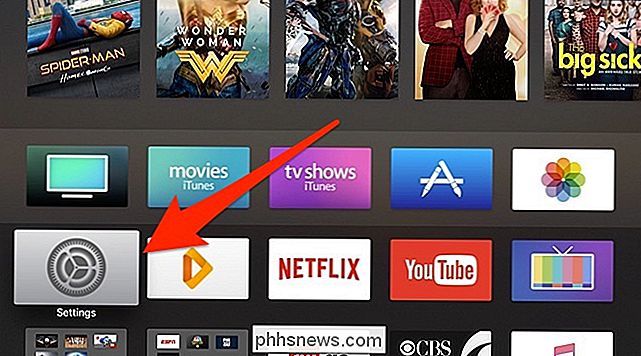
Cliquez sur "Software Updates".
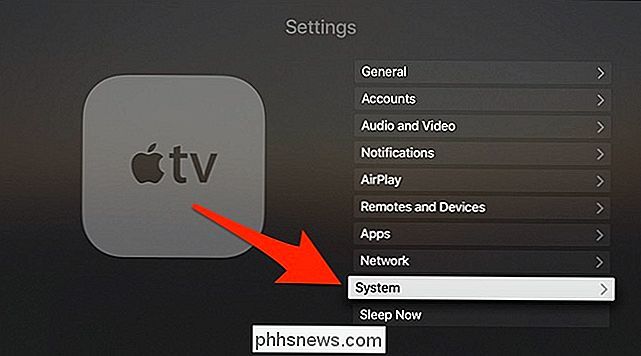
Sur l'écran suivant, vérifiez si tvOS 11 est déjà installé. C'est probablement le cas si vous avez activé "Mises à jour automatiques"
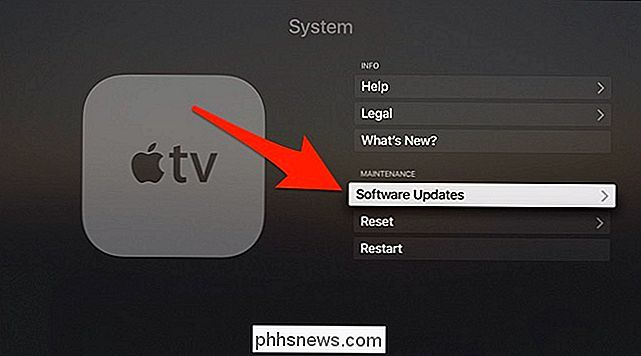
Sinon, sélectionnez "Mettre à jour le logiciel".
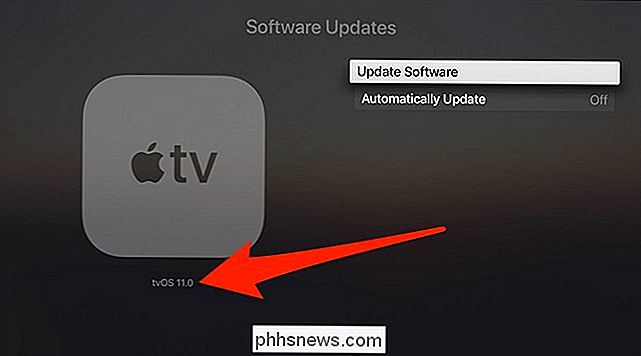
Lorsque la fenêtre contextuelle apparaît, cliquez sur "Télécharger et installer".

commencez le téléchargement, avec une barre de progression en bas à gauche.
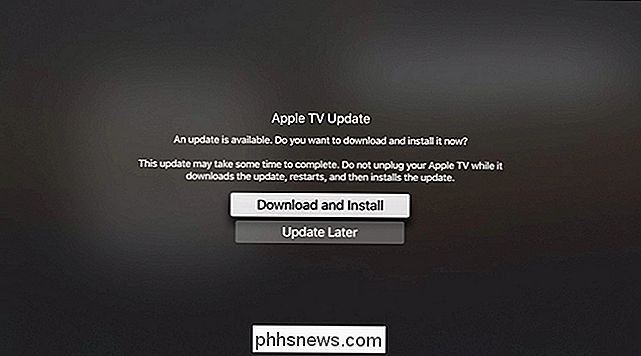
Après quelques minutes, votre Apple TV redémarrera automatiquement et poursuivra le processus de mise à jour.
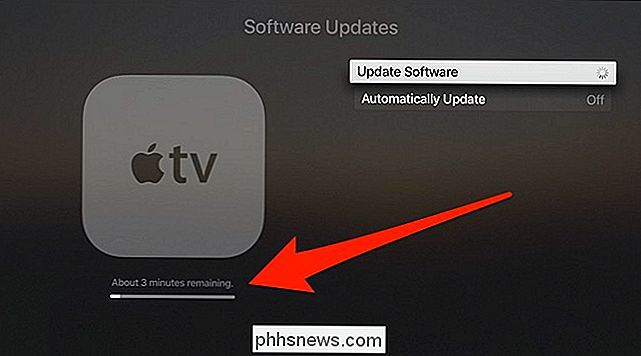
Une fois la mise à jour terminée, vous obtiendrez un accueil Dans l'écran suivant, vous pouvez activer ou désactiver la synchronisation de l'écran d'accueil, qui synchronise la disposition de votre écran d'accueil sur plusieurs Apple TV.
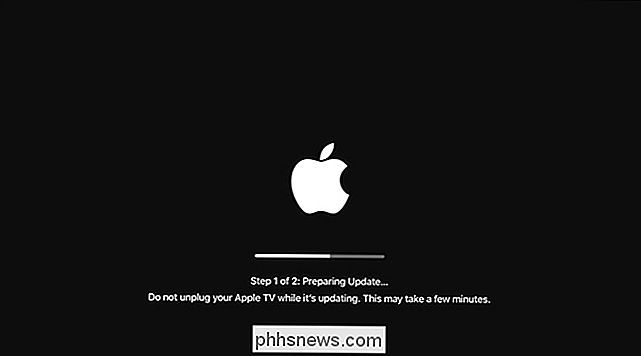
Ensuite, si vous avez déjà activé Single Sign-On avec votre fournisseur de câble, vous pouvez continuer à l'utiliser avec la dernière version de tvOS, ou le désactiver ici.
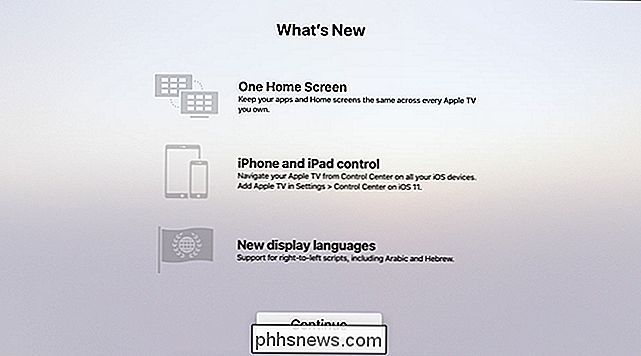
C'est tout c'est à ça! Vous allez maintenant lancer tvOS 11 sur votre Apple TV et vous pouvez commencer à bricoler avec les nouvelles fonctionnalités tout de suite. Veillez à mettre à jour toutes les autres Apple TV de quatrième génération dans votre maison afin de pouvoir profiter de la fonction de synchronisation de l'écran d'accueil.
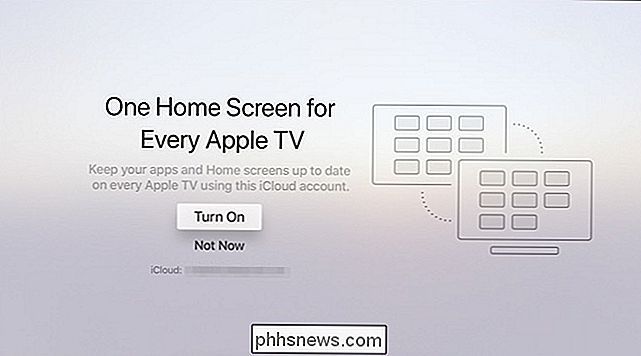

Comment ajouter un lien à votre Snapchat Snaps
Avec la nouvelle fonctionnalité Instagram d'Instagram, Snapchat doit faire face à la concurrence. Ils ont récemment ajouté toute une série de nouvelles fonctionnalités, ne serait-ce que pour faire perdre aux développeurs d'Instagram le temps de les copier. L'une de ces nouveautés est la possibilité de partager des liens via vos Snaps.

Comment voir qui s'est connecté à un ordinateur (et quand)
Avez-vous déjà voulu surveiller qui se connecte à votre ordinateur et quand? Sur les éditions professionnelles de Windows, vous pouvez activer l'audit d'ouverture de session pour que Windows surveille les comptes d'utilisateurs qui se connectent et quand. Le paramètre Auditer les événements de connexion suit les connexions locales et les connexions réseau.



